¡Gracias a poner un enlace a este tutorial al mostrar tu realización en un sitio web, foro o en un mail!
Tutorial de Fairymist, puedes encontrar el original aquí.

Un millón de gracias por permitirme traducir
tus maravillosos tutoriales, Michèle.
Con tu resultado, puedes hacer firmas, websets, cartas de incredimail, etc.
Por favor, crédito a Tati Designs, gracias.
Materiales
PSPX2 (puedes utilizar cualquier versión).
Descarga el material del tutorial aquí:

Filtros:
- Mehdi (descarga aquí).
- Alien Skin Eye Candy 5 / Textures (descarga aquí).

IMPORTANTE
Está prohibido suprimir marcas de agua en el material proporcionado, cambiar el nombre de los tubes
o cambiar el orden con el fin de respetar el trabajo de los artistas.
- El tubo de la mujer es de Jhanna. Los pinceles son de Coby.
- Los otros elementos son creación de Michèle o se encontraron en la red.
- El tube en el segundo ejemplo es de Nicole.

Preparación
Por seguridad, duplica los tubes y la imagen. Cierra los originales.
Coloca los pinceles en la carpeta "Pinceles" de tu PSP.
Coloca las dos selecciones en la carpeta "Selecciones" de tu PSP.
Instala los Filtros en la carpeta "Complementos" de tu PSP.
Haz doble clic sobre el preset "Fairymist_aisha.f1s", se instalará automáticamente
con el filtro Eye Candy 5 Textures.

ETAPA 1: EL FONDO DEL TAG
Paso 1
Abre una nueva imagen transparente de 850x700 píxeles.
Paso 2
Prepara tu paleta de Materiales con dos colores en armonía con tu tube principal.
Para el tutorial, Primer plano: un color claro #e6c396 y segundo plano: un color oscuro: #3d2821.
Crea en el primer plano un gradiente lineal de la siguiente manera:
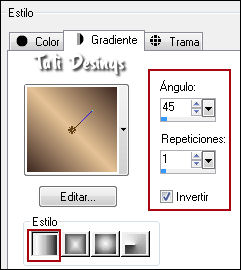
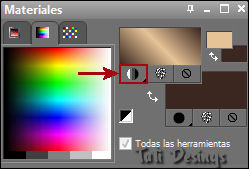
Paso 3
Rellena con el gradiente del primer plano.
Paso 4
Abre una nueva capa de trama.
Crea en el primer plano un gradiente reflejos de la siguiente manera:
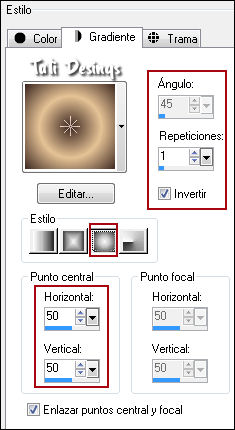
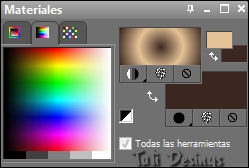
Paso 5
Rellena con el gradiente del primer plano.
Paso 6
Cambia el Modo de esta capa a "Superposición".
Capas / Fusionar / Fusionar todo.
Paso 7
Efectos / Complementos / Mehdi / Weaver:
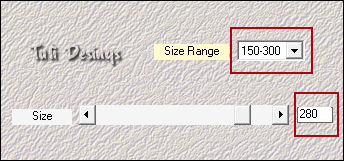
Paso 8
Efectos / Complementos / Mehdi / Sorting Tiles:
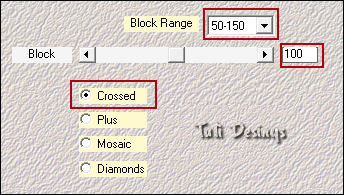
Paso 9
Efectos / Complementos / Mehdi / Seamless Border 1.1:
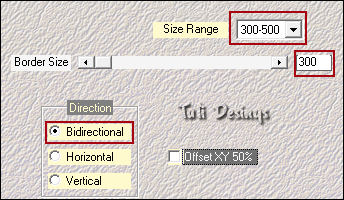
Paso 10
Ajustar / Nitidez / Enfoque de paso alto:

Si tu PSP no tiene este efecto, haz: Ajustar / Nitidez / Enfocar.
Paso 11
Capas / Duplicar.
Cambia el Modo de esta capa duplicada a "Luz débil" u otro Modo que le dé una mejor presentación.
Aquí está mi resultado: mi fondo ahora es más colorido, más brillante:


Paso 12
Abre el tube "fairymist_aisha_deco.pspimage" y copia y pega como nueva capa.
Cambia el Modo de la capa en "Luminosidad heredada" y baja la opacidad a 45.
Paso 13
Efectos / Efectos de la imagen / Mosaico integrado:
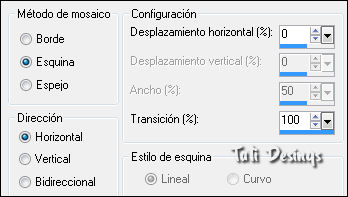

ETAPA 2: DECORACIÓN DEL FONDO
Paso 1
Selecciones/Cargar o guardar selección/Cargar selección desde disco: elige "Fairymist_aisha":
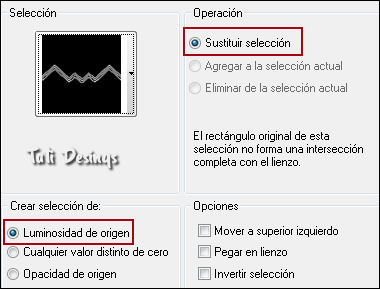
Paso 2
Añade una nueva capa de trama.
En tu paleta de Materiales, quita el gradiente del primer plano:

Rellena la selección con el color del primer plano, configurando el Bote de pintura así:

Anula la selección.
Paso 3
Selecciona la Herramienta "Varita mágica", configurada de la siguiente manera:

Selecciona la parte inferior de la decoración en zig zag:
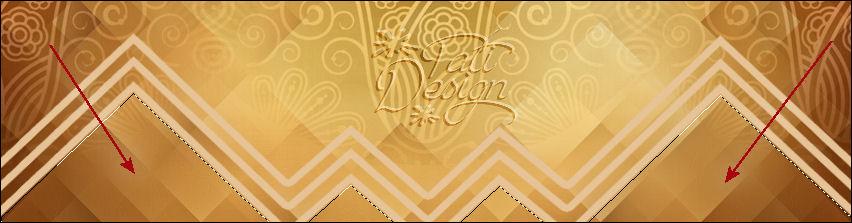
Paso 4
Selecciones / Modificar / Expandir / 2 píxeles.
Paso 5
Abre la imagen "Background.jpg" o otra en armonía con tu trabajo.
Prepara tu paleta de Materiales de la siguiente manera:
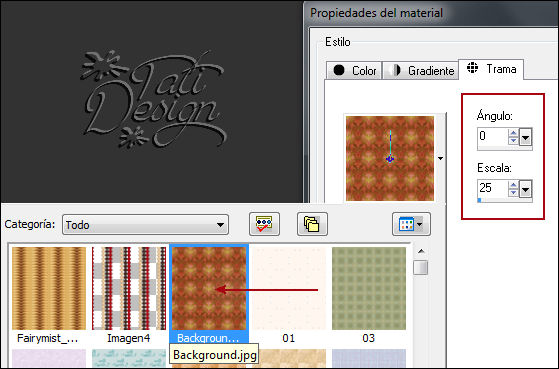
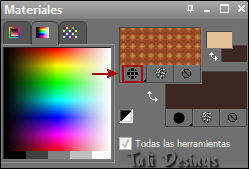
Paso 6
Añade una nueva capa de trama y rellena la selección con la Trama de primer plano.
Anula la selección.
Paso 7
Capas / Organizar / Bajar.
Puedes cambiar el Modo de la capa o bajar la opacidad. En el tutorial se dejó como estaba.
Paso 8
Sitúate en la capa superior de la pila de capas ("Trama 2").
Cambia el Modo de esta capa a "Luminosidad heredada", si quieres, puedes dejarla en Normal.
Paso 9
Efectos / Complementos / Alien Skin Eye Candy 5 / Textures / Weave y, en "Settings",
selecciona el Preset "Fairymist_aisha":
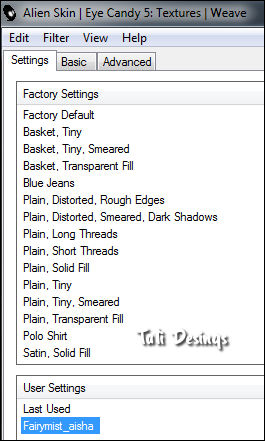
Paso 10
Efectos / Efectos 3D / Bisel interior:
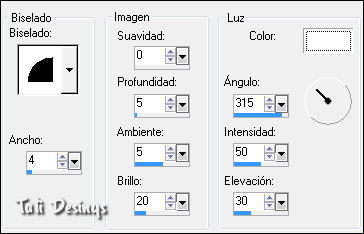
Paso 11
Aplica Sombra: 1 / 1 / 100 / 5 / Negro.
Paso 12
Selecciones/Cargar o guardar selección/Cargar selección desde disco: elige "Fairymist_aisha_2", como antes.
Paso 13
Añade una nueva capa de trama con el color claro del primer plano (quita la textura anterior):
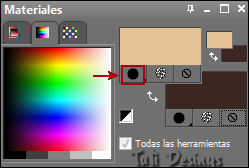
Anula la selección.
Paso 14
Efectos / Complementos / Alien Skin Eye Candy 5 / Textures / Weave y, en "Settings",
selecciona el Preset "Fairymist_aisha", como antes.
Paso 15
Efectos / Efectos 3D / Bisel interior, como antes.
Paso 16
Aplica Sombra: 1 / -1 / 40 / 1 / Negro.
Cambia el Modo de la capa a "Multiplicar".
Capas / Duplicar.
Cambia el Modo de esta capa duplicada a "Sobreexponer" y baja la opacidad a 25.
Que te diviertas con las modalidades de las dos capas para obtener un resultado que te guste.

ETAPA 3: EL PERSONAJE CENTRAL
Paso 1
Abre el tube "JHanna_486©Boris_Indrikov.pspimage", u otro de tu elección, y copia y pega como nueva capa.
Paso 2
Efectos / Efectos de la imagen / Desplazamiento:
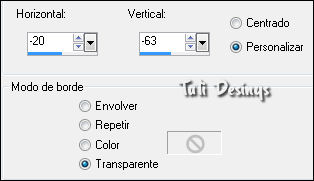
Paso 3
Capas / Duplicar.
Paso 4
Sitúate en la capa de abajo (la del personaje original y no su copia).
Ajustar / Desenfocar / Desenfoque Gaussiano a 15.
Cambia el Modo de la capa a "Sobreexponer" y baja la opacidad a 85.
Tu decides qué Modo y Opacidad queda mejor con tus colores.
En el tutorial se pretende dar al personaje a un tono brillante en lugar de un tono más oscuro.

ETAPA 4: DECORACIONES FINALES
Paso 1
Pon el color #3c5e4d de primer plano o un color que coincida con tu tube para aplicar los pinceles:
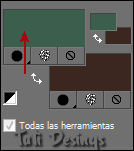
Paso 2
Sitútate en la capa superior de la pila de capas ("Copia de Trama 5").
Abre una nueva capa de trama.
Activa la Herramienta "Pincel" y elige el pincel "Popurry_Flowers.PspBrush", configura de la siguiente manera:

Con tu color de primer plano, aplica el pincel en el lado izquierdo de la imagen.
Cambia el Modo de la capa a "Multiplicar" (tú eliges qué Modo de capa te conviene).
Paso 3
Añade una nueva capa de trama.
Activa la Herramienta "Pincel" y elige el pincel "Popurry_Flowers2.PspBrush", configura de la siguiente manera:

Con tu color de primer plano, aplica el pincel en el lado derecho de la imagen.
Cambia el Modo de la capa a "Multiplicar" (tú eliges qué Modo de capa te conviene)
Paso 4
Abre el tube "texte.pspimage" y copia y pega como nueva capa.
Sitúalo donde quieras. Puedes colorearlo.

ETAPA 5: LOS BORDES
Paso 1
Pon tu firma. Asegúrate de que todo está en su lugar.
Paso 2
Imagen / Agregar bordes / Simétrico de 2 píxeles con el color claro del principio: #e6c396.
Paso 3
Imagen / Agregar bordes / Simétrico de 15 píxeles con el color utilizado para los pinceles: #3d5f4d.
Paso 4
Imagen / Agregar bordes / Simétrico de 8 píxeles con el color claro del principio: #e6c396.
Paso 5
Imagen / Agregar bordes / Simétrico de 15 píxeles con el color utilizado para los pinceles: #3d5f4d.
Paso 6
Imagen / Agregar bordes / Simétrico de 2 píxeles con el color claro del principio: #e6c396.
Paso 7
Con la Herramienta "Varita mágica" configurada de la siguiente manera:

Selecciona el borde claro del medio (el de 8 píxeles).
Paso 8
Capas / Convertir la selección en capa.
Paso 9
Efectos / Complementos / Alien Skin Eye Candy 5 / Textures / Weave y, en "Settings",
selecciona el Preset "Fairymist_aisha", como antes.
Paso 10
Efectos / Efectos 3D / Bisel interior, como antes.
Paso 11
Aplica Sombra: 1 / -1 / 40 / 1 / Negro.
Cambia el Modo de la capa a "Luminosidad heredada".
Anula la selección.
Paso 12
Exporta tu trabajo como archivo .jpg optimizado y cambia el tamaño si es necesario.
¡Se acabó!
Espero que te haya gustado y que hayas disfrutado con él.

.:. Mi versión del tutorial .:.


.:. Si quieres enviarme tu trabajo con el resultado de esta traducción, ponte en contacto conmigo .:.
